 Подробное руководство по установке и настройке скайп для комфортного общения описано в данной статье. Показан процесс бесплатного скачивания программы Skype и регистрации нового аккаунта.
Подробное руководство по установке и настройке скайп для комфортного общения описано в данной статье. Показан процесс бесплатного скачивания программы Skype и регистрации нового аккаунта.
Благодаря мобильной связи мы имеем возможность общаться с друзьями и родственниками как в пределах государства, так и за границей. Но этот вид общения требует от нас финансовых затрат, иногда и немаленьких. Но есть много сервисов, которые предоставляет возможность бесплатно «поболтать» с необходимым человеком, в какой бы точке земного шара тот не находился. Наибольшей популярностью среди русскоязычного населения пользуется такой сервис, как скайп (Skype). Эта программа одноименной компании впервые была представлена еще в сентябре 2003 года.
В данной статье мы разберемся, как настроить скайп и где его скачать для операционной системы Windows, а также рассмотрим процесс добавления контактов. Приступаем.
Самое первое, что нужно сделать – это посетить официальный сайт программы и скачать установочный файл. Для этого наводим курсор мыши на кнопку «Загрузить Skype» и в раскрывшемся меню выбираем версию программы для Windows. На открывшейся странице выбираем для скачивания бесплатную версию и нажимаем «Загрузите Skype».

Если Вы еще не имеете скайп-аккаунта, то сервис предложит зарегистрироваться (если у Вас есть аккаунт, то переходите к скачиванию файла). Введите в соответствующие поля Ваше имя, фамилию и адрес электронной почты. В следующем блоке впишите данные о Вашем возрасте, стране и другую необходимую информацию.
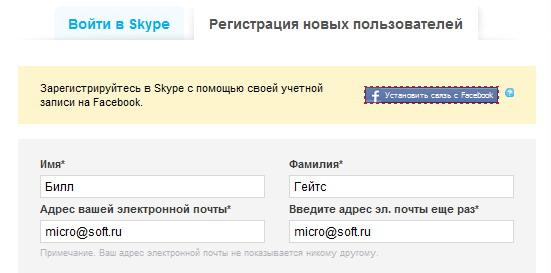
Далее укажите, с какой целью Вы устанавливаете скайп – бизнес или частные беседы.
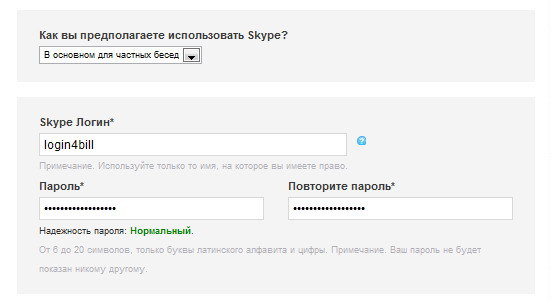
Придумайте логин (имя-скайп), надежный пароль и впишите «странные» буквы в соответствующее поле. Если все сделано верно, то, после нажатия зеленой кнопки «Я согласен (-на)», начнется автоматическая загрузка установочного файла.
Сохраняем установочный файл SkypeSetup.exe в удобном для Вас месте на диске.
Ну что же, со скачиванием Skype разобрались, теперь переходим к вопросу «Как настроить скайп?».
Запускаем только что скачанный файл и следуем подсказкам мастера установки. Вам будет предложено выбрать язык интерфейса программы скайп.
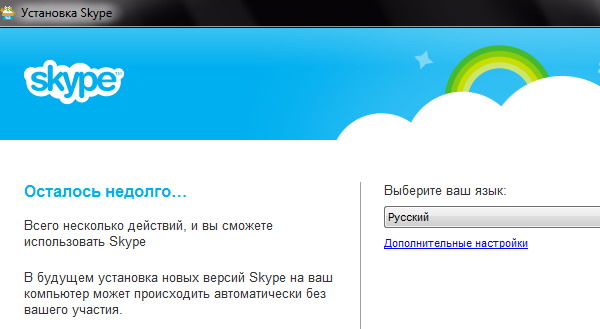
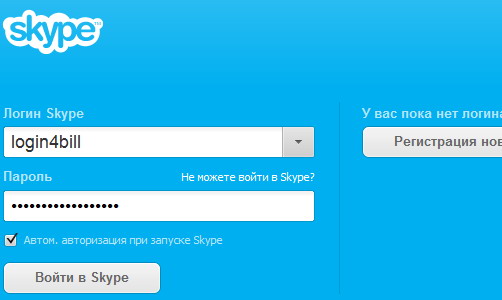
Если по каким либо причинам Вы не имеете данных для авторизации, то создайте новый аккаунт, нажав на кнопку «Регистрация новых пользователей» и проведя стандартную процедуру регистрации (см. выше).
После нажатия кнопки «Войти в Skype» откроется главное окно программы, в левой части которого размещены контакты, а справа – рабочая область. Имеющийся контакт-робот «Echo» служит для проверки качества звука (т.е. можно позвонить ему и проверить работу микрофона).
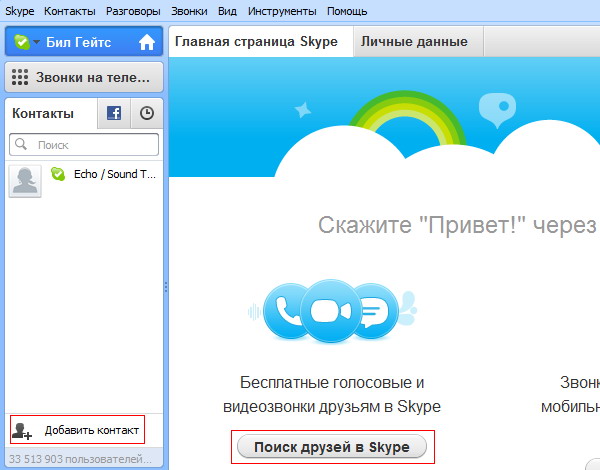
Перед тем, как настроить в скайп микрофон и камеру, мы рассмотрим процедурудобавления друзей в список контактов. Воспользовавшись кнопкой «Поиск друзей в Skype» можно переместить Ваш список контактов из социальной сети Facebook или сервисов mail.ru и Gmail (а также многих других) в скайп-аккаунт. Если Вы желаете найти друзей по имени, фамилии, электронной почте или номеру мобильного телефона, то воспользуйтесь меню «Контакты» — «Добавить контакт».
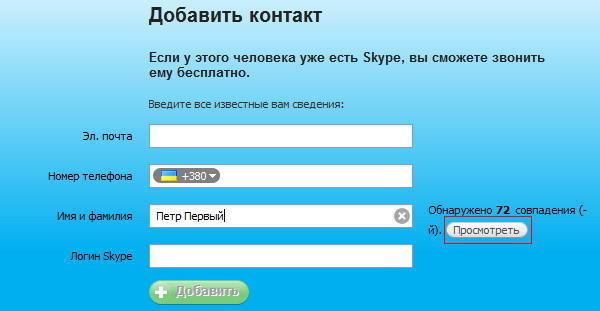
Введите в соответствующие поля информацию, которую знаете о друге и просмотрите список найденных пользователей. Из перечисленных людей добавьте в свой список контактов тех, кого искали, нажав для этого кнопку «Добавить контакт».
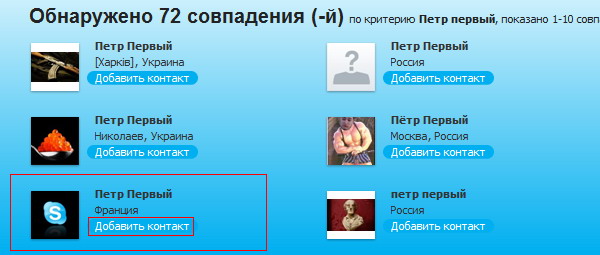
Данному пользователю будет отправлен запрос на обмен контактными данными.
Ну что же, контакт добавлен, он появился в соответствующем списке. Теперь рассмотрим, как настроить скайп на комфортное общение. Для этого нужно подключить микрофон и камеру к компьютеру (или ноутбуку) и проверить их работу.
Напомню, что микрофон подключается к розовому разъему на материнской плате, а современные Web-камеры соединяются с компьютером через порт USB.


Помните: некоторые «вебки» могут иметь встроенный микрофон, что позволит не использовать отдельное устройство для передачи звука.
После подключения оборудования проверьте его работу. Для настройки и тестирования звука воспользуйтесь меню «Звонки» — «Звуковые настройки».
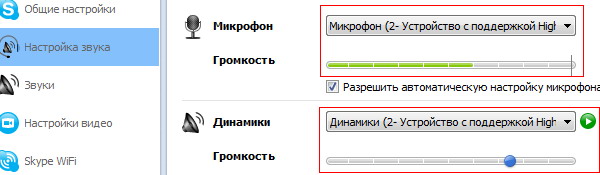
Из списка микрофонов и динамиков выберите те, которые собираетесь использовать и проанализируйте их работу с помощью специального теста. Если горизонтальные зеленые полоски не появляются при произношении фразы в микрофон, то убедитесь, что он исправен и подключен к нужному разъему. Тоже самое касается и динамиков. Тестирование работы web-камеры происходит в меню «Звонки» — «Видео» — «Настройки видео».
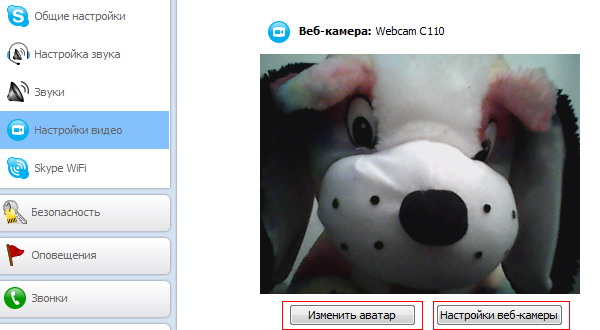
Если камера рабочая, подключена верно и все необходимые драйвера установлены, то в данном меню Вы должны увидеть картинку, которую снимает Ваше видеоустройство. Кстати, здесь же можно настроить аватар (просто сделав снимок) и произвести детальные настройки web-камеры.
После проверки работоспособности всех вспомогательных устройств вопрос «как настроить скайп?», конечно же, не исчерпан. Это приложения имеет еще много параметров для дополнительной настройки, но для обычного общения через сервис Skype рассмотренных функций будет достаточно.
Для совершения звонка выделите необходимого собеседника из списка контактов и нажмите зеленую кнопку «Видеозвонок».
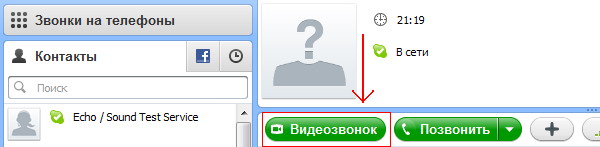
Помните, что все звонки внутри сети скайп бесплатные. То есть, если Вы звоните из скайпа на скайп, то платить за это не надо (не учитывая платы за трафик, согласно тарифам Вашего интернет-провайдера). Также предоставляется возможность осуществлять звонки на мобильные и стационарные телефоны почти всех стран мира, но этот сервис является платным (с тарифами можно ознакомиться на сайте сервиса Skype).
В итоге, прочитав данный материал, Вы узнали, где скачать программу Skype, как зарегистрировать аккаунт и как настроить скайп для оптимального общения в сети интернет. Надеюсь, что информация изложена доступно и будет понятна начинающим пользователям. Позвоните родителям – это бесплатно ! =)
 Как уменьшить пинг Counter-StrikeПинг в CS 1.6, который можно проверить нажав клавишу TAB, это время в миллисекундах, за которое
Как уменьшить пинг Counter-StrikeПинг в CS 1.6, который можно проверить нажав клавишу TAB, это время в миллисекундах, за которое Как настроить микрофон в Counter-Strike 1.6Подключение. Для начала необходимо подключить микрофон к компьютеру, по стандарту это гнездо
Как настроить микрофон в Counter-Strike 1.6Подключение. Для начала необходимо подключить микрофон к компьютеру, по стандарту это гнездо Opera Link — закладки всегда с собойИнтернет насчитывает множество сервисов онлайн-закладок. Но Opera Link выделяется тем,
Opera Link — закладки всегда с собойИнтернет насчитывает множество сервисов онлайн-закладок. Но Opera Link выделяется тем, Установка Windows 8. Инструкция для новичковВашему вниманию предлагается подробная инструкция по установке Windows 8 с загрузочного DVD-диска
Установка Windows 8. Инструкция для новичковВашему вниманию предлагается подробная инструкция по установке Windows 8 с загрузочного DVD-диска Как настроить The Bat! на работу с GmailЛично я, не пользуюсь The Bat! или какими нибудь другими почтовыми программами, уже
Как настроить The Bat! на работу с GmailЛично я, не пользуюсь The Bat! или какими нибудь другими почтовыми программами, уже